Slik legger du til din egen musikk til TikTok: Velg musikken du liker
Tenk deg å se videoinnhold uten musikk; det ser kjedelig og livløst ut, ikke sant? I så fall bør du vurdere å legge til musikk i videoen din for å gjøre den livligere og lokke flere seere til å se den.
TikTok er en sosial medieplattform som lar brukere lage, dele og oppdage korte videoer. Det er en applikasjon som brukes som et uttak av brukere for å vise frem talentet sitt innen dans, sang, leppesynkronisering og mer. En video må inneholde musikk for å ha engasjerende innhold for å få frem denne typen innhold. Vil du mestre hvordan legge til musikk til TikTok videoer? I så fall, fortsett å lese, siden dette innlegget vil lære deg hvordan du bruker bakgrunnsmusikkfunksjonen på plattformen.
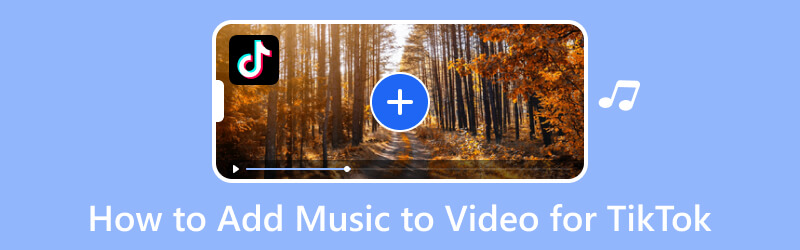
SIDEINNHOLD
Del 1. Hvordan legge til musikk til video for TikTok
1. Vidmore Video Converter
TikTok lar brukere laste opp videoer fra skrivebordet ved hjelp av en nettleser. Det er imidlertid ingen tilgjengelige musikkredigeringsfunksjoner på skrivebordsversjonen. Heldigvis, Vidmore Video Converter kan løse problemet med å legge til musikk i videoen du vil legge ut. Dette programmet lar deg inkludere et stykke bakgrunnsmusikk eller lydeffekter i videoen din. På toppen av det har den en seksjon der du kan redigere musikken du har lagt til. Den lar deg redusere eller øke musikkvolumet og angi en bestemt forsinkelse basert på dine preferanser. Utenom det lar den deg legge til mer enn ett lydspor.
- Brukere kan legge til mer enn ett musikkstykke.
- Den støtter et bredt spekter av video- og lydfilformater.
- Den har ferdige temaer, collage-makere, en omformer og mer.
- Den er kompatibel med Mac og Windows PC.

Nedenfor er instruksjonstrinnene for hvordan du legger til musikk til TikTok-video ved hjelp av Vidmore Video Converter:
Trinn 1. Last ned og installer Vidmore Video Converter
For å ha full tilgang til programmet, må du laste ned og installere det fra nettstedet. Etter installasjonsprosessen, fortsett for å åpne programmet for å komme i gang.
Trinn 2. Last opp videofil
Når du åpner programmet, ledes du til Konverter-fanen. Du kan se et alternativ der du kan legge til videofilen din. Klikk på (+)-ikonet for automatisk å åpne skrivebordsmappen og velge en video du vil legge til musikk.
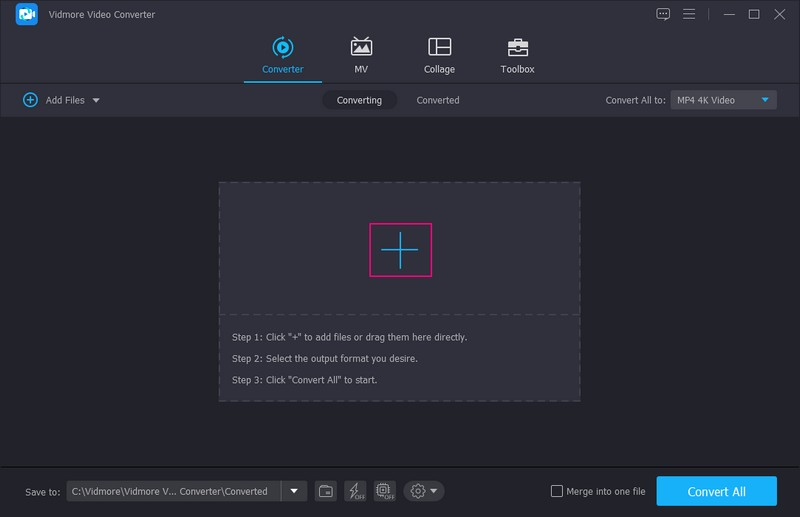
Trinn 3. Legg til musikkfil
Når videofilen din er lagt til i konverteringsdelen, går du til rullegardinmenyen og velger + Lydspor. Deretter åpnes skrivebordsmappen, hvor du velger musikken du vil inkludere i videoen din. Da vil et lite vindu vises på skjermen din; plukke ut Rediger nå fra alternativene.
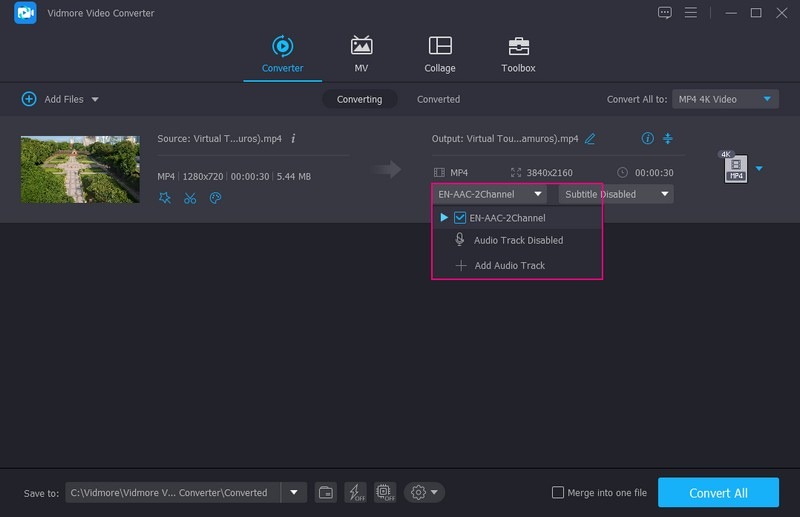
Trinn 4. Rediger lydfil
Du blir ledet til lyddelen, hvor du kan redigere musikken du har lagt til. Gå til Volum hvis du vil skru opp eller ned lyden. Dra markøren fra venstre side av linjen hvis du vil redusere volumet. I motsetning, dra markøren fra høyre side av linjen hvis du vil øke volumet. Når du er avgjort, klikker du på OK for å lagre endringene.
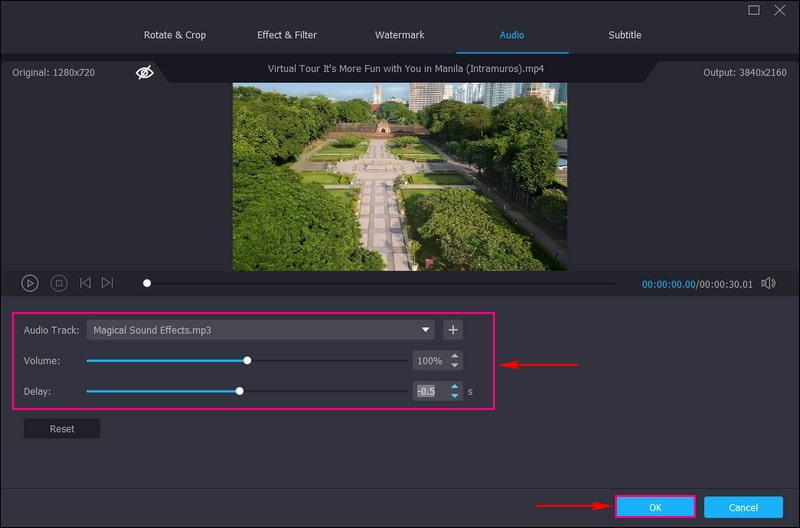
Trinn 5. Lagre video med musikk
Du er tilbake til konverteringsdelen igjen. Når du er fornøyd, trykker du på Konverter alle knappen for å starte eksportoperasjonen. Den redigerte videoen vil bli lagret i skrivebordsmappen. Finn og sjekk den, og legg den ut på TikTok-kontoen din.
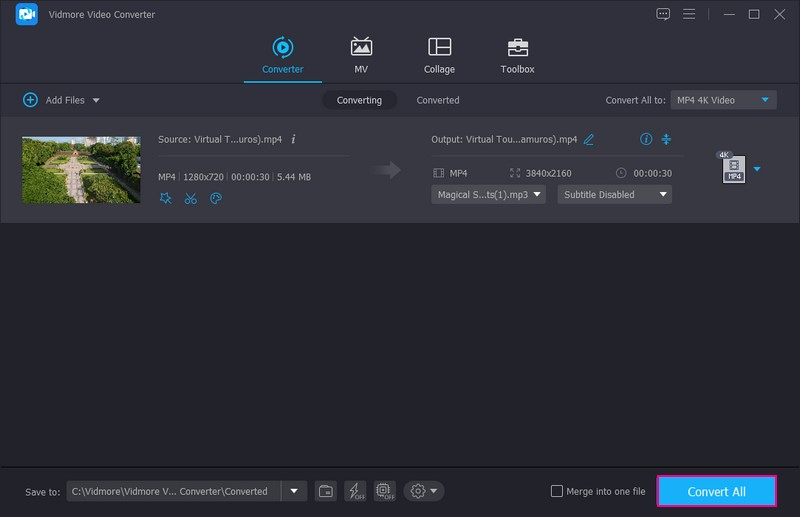
2. InShot
InShot er en kraftig alt-i-ett-videoredigerer og -produsent fullpakket med profesjonelle funksjoner. Den lar deg legge til musikk, keyframe, videokollasje, uskarp bakgrunn, overgangseffekter, tekst, emoji og mer. Denne applikasjonen er ideell for å legge til musikk til en video før du legger den ut på sosiale medieplattformer som TikTok. Den tilbyr musikkanbefalinger og lydeffekter og lar deg legge til musikk basert på ditt valg. I tillegg kan du øke eller redusere volumet, dempe eller trekke ut lyd hvis du vil.
Nøkkelegenskaper:
- Den lar brukere legge til musikk, lydeffekter og voice-overs.
- Den har grunnleggende redigeringsalternativer som beskjære, trimme, slå sammen, endre forhold, hastighet og mer.
- Den har et innebygd bibliotek som består av forskjellig musikk.
Trinn 1. Last ned og installer InShot-applikasjonen på din mobile enhet. Når installasjonsprosessen er fullført, fortsett for å åpne den.
Steg 2. Trykk på Video fra listen over alternativer som presenteres på hovedgrensesnittet. Den åpner telefongalleriet ditt og velger en video du vil ha med et musikkstykke. Etter det vil videoen din bli lagt til i hovedredigeringsdelen. Her klikker du på Musikk alternativet, og klikk på Legg til musikk ikon. Du kan velge musikk fra Utvalgte, Min musikk, og Effekter.
Hvis du ønsker å legge til musikk fra spillelisten din, gå til Min musikk og finn musikken du vil legge til. Klikk på musikken og Bruk knappen vises ved siden av den. Hvis du vil endre musikkvolumet, klikker du på den tilføyde videoen fra tidslinjen og gjør oppgaven din.
Trinn 3. Når du er ferdig, klikker du på (✔)-ikonet for å bruke musikken til videoen. Etterpå, trykk på Lagre for å lagre den redigerte videoen med musikk.

Del 2. Hvordan legge til musikk til video ved hjelp av TikToks innebygde funksjon
TikTok motiverer brukere til å lage et bredt spekter av videoer, så plattformen tilbyr en rekke musikk og lydeffekter. Den har en såleseksjon hvor forskjellige sanger er plassert. Disse sangene spilles bare på sekunder eller minutter sammenlignet med den opprinnelige tiden. Den fremhever bare de mest spilte delene av sangene, og brukere kan bruke disse sangene til å dubbe eller lage danseopplæringer.
Stol på trinnene som er gitt for å lære hvordan du legger til musikk til TikTok-video ved hjelp av den innebygde funksjonen:
Trinn 1. Først og fremst åpner du TikTok-applikasjonen på mobilenheten din. Når den er åpnet, blir du dirigert til hovedsiden. Trykk (+) nederst i midten av skjermen, og fører deg til opptaksdelen.
Steg 2. trykk Legg til lyd knappen øverst i midten av skjermen, og dirigerer deg til musikkdelen. Her kan du se forskjellige sanger med forskjellige slags sjangere og kommer fra forskjellige land. Under Oppdage, nærmere bestemt For deg seksjonen, vil du se forskjellige sanger som programmet anbefaler at du bruker. I tillegg til det kan du finne sanger fra Spilleliste seksjon.
Hvis du har spesifikk musikk du vil bruke til videoen din, gå til Søk bar, og skriv inn sangtittelen. Under søkefeltet ser du Du kan like delen under søkefeltet, som anbefaler forskjellige sanger.
Trinn 3. Når du har bestemt deg for hvilken musikk du vil bruke, klikker du på musikken, og et sett med alternativer vises ved siden av den. Du kan trimme andre deler av musikken du ikke trenger og lagre musikken i bokmerket. Deretter trykker du på (✔)-ikonet for å legge til musikken i videoen. Etter det kan du ta en video eller velge en fra telefongalleriet ditt her.
Trinn 4. Du kan bruke de andre redigeringsalternativene for å gjøre endringer i videoen din. Når du er ferdig, klikker du på Neste knappen og legg ut videoen.
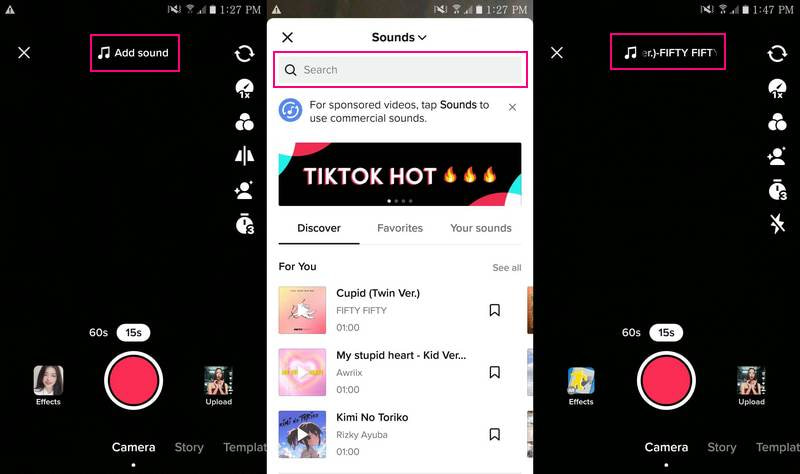
Del 3. Vanlige spørsmål om å legge til musikk for TikTok
Hvor lenge kan en sang være i TikTok?
TikTok lar brukere spille inn og bruke en sang i omtrent seksti sekunder, noe som er nok til å lage innhold som kan deles.
Hvorfor er sanger på TikTok bare 1 minutt?
Plattformen kutter av sangen før 24 sekunder fordi den vil dempe videoene hvis den er positiv for brudd på opphavsretten. Brukere kan bare bruke én sang per video, og lyden kan slippes i 30 sekunder med 10 sekunders mellomrom.
Hvilke sanger er tillatt på TikTok?
TikTok-brukere med personlige kontoer kan få tilgang til hvilken som helst lyd de vil bruke, og det inkluderer populære popsanger over hele verden. TikTok-kontoer som brukes til forretninger har imidlertid ikke lov til å bruke musikk i videoene sine.
Konklusjon
Bortsett fra TikToks innebygde bakgrunnsmusikkfunksjon, lærte dette innlegget deg hvordan legge til lyd til TikTok video ved hjelp av alternative applikasjoner. Stol på Vidmore Video Converter hvis du vil legge til mer enn ett musikkstykke til videoen din. Utenom det lar den deg redigere lyden som er lagt til og har andre redigeringsalternativer for å forbedre videoen din.


